Управление жизненным циклом подписки SaaS
В этой статье описывается, как обнаружить ресурс SaaS, различия между SaaS и SaaS Classic и управлением ресурсами SaaS на портале Azure.
Поиск ресурса SaaS
При покупке предложения SaaS из Azure Marketplace она создает подписку на программное обеспечение как услуга (SaaS) на портале Azure (дополнительные сведения см. в статье Приобретение предложения SaaS на портале Azure). Чтобы найти ресурс SaaS на портале, выполните следующие действия.
- окно 'Глобальный поиск' (вверху) — поиск SaaS-подписки по имени.
- SaaS — выводит список всех подписок SaaS. Существует два типа списков SaaS; см. следующий раздел.
- подписки. Выводит список всех подписок Azure, к которым у вас есть доступ в рамках вашего клиента. Чтобы найти определенную подписку, используйте окно фильтра или поиска.
- все ресурсы - Выводит список всех ресурсов, созданных в рамках всех подписок, к которым у вас есть доступ. Чтобы найти определенную подписку, используйте фильтр (тип > SaaS) или выполните поиск в списке.
Различия между списками ресурсов SaaS и классическими списками ресурсов SaaS на портале Azure
Разница между этими двумя типами заключается в том, что SaaS Classic позволяет найти подписки SaaS, созданные в клиенте, а не в группе ресурсов. Если вы приобрели подписку SaaS на портале Azure до февраля 2021 года, она была создана в клиенте и ее можно найти в разделе SaaS Classic. Все покупки, сделанные в Microsoft AppSource, находятся в этом списке.
Если вы приобрели подписку SaaS на портале Azure до февраля 2021 г. и хотите переместить ее из арендатора в группу ресурсов (рекомендуется), перейдите в подписку SaaS в разделе SaaS Classic и выберите Переместить в группу ресурсов. Перемещать подписки можно только в состоянии "Ожидание" или в состоянии "Активное". После перемещения подписка SaaS теперь отображается в представлении SaaS, а не в классическом представлении SaaS. Вы не можете переместить подписку SaaS в группу ресурсов, если она была приобретена в AppSource.
Этот шаг предлагает следующие преимущества:
- Улучшен доступ к ресурсу SaaS и управление им с наследуемыми политиками и разрешениями из подписки Azure и групп ресурсов (полный контроль RBAC)
- Жизненный цикл SaaS привязан к жизненному циклу подписки Azure для таких действий, как передача и удаление
- Упрощение обнаружения с помощью ресурсов SaaS, найденных с помощью глобального поиска
- Использование управления затратами Майкрософт — мониторинг расходов на ресурсы SaaS
- Ресурсы на уровне подписки имеют события, связанные с ресурсами, в журнале действий.
Управление службой SaaS
Существует несколько способов управления подписками SaaS
- Для подписок SaaS, приобретенных на портале Azure, осуществляйте управление там.
- Для подписок SaaS, приобретенных в AppSource, управляйте ими на портале Azure и Центра администрирования Microsoft 365; Дополнительные сведения об использовании Центра администрирования Microsoft 365 см. в статье Управление подписками сторонних приложений для вашей организации.
- Некоторые издатели позволяют управлять подписками SaaS непосредственно на своей платформе. Посетите сайт издателя, используя ссылку на странице подписки SaaS на портале Azure.
Есть несколько действий, которые можно предпринять после покупки; Для некоторых потребуется разрешение владельца или участника:
Изменение планов
Изменения, внесенные в план, на который вы подписаны, вступают в силу немедленно. Выставление счетов оценивается в соответствии с сроком выставления счетов текущего плана.
Вы можете изменить другой план, имеющий тот же срок выставления счетов и варианты оплаты. Например, если есть предложение SaaS с несколькими планами оплаты с одинаковым термином выставления счетов и сочетанием вариантов оплаты, это возможно. После стандартного ежемесячного предложения пробной версии клиент может начать с предварительно выбранного срока выставления счетов и параметров плана оплаты.
Для изменения планов требуются права владельца или участника .
Заметка
Поставщик может отказаться утвердить изменение, если выбранное изменение невозможно в их службе. В этом случае изменение не удастся.
Существуют некоторые случаи, когда план изменений может не работать:
- Если ваша подписка находится на уровне арендатора с разрешениями Чтение, вы не можете изменить план. В этом случае запрашивайте разрешение от пользователя, у которого есть роль владельца в рамках подписки.
- Если с подпиской Azure нет средства оплаты (PI), вы не можете изменить бесплатный план на платный план. Однако вы можете выбрать другую подписку Azure, а затем выбрать платный план или добавить пин-код в выбранную подписку Azure.
- Если выбранный план имеет минимальное или максимальное ограничение пользователей, которое не включает текущее число пользователей, выберите другой план с тем же числом пользователей, включенным в исходный план, который вы приобрели или обратитесь к издателю.
- Если издателю не удается выполнить запрос, обратитесь к ним напрямую.
Дополнительные сведения о расчете расходов см. в разделе Выставление счетов и выставление счетов.
Сценарий
Вы оформили трехлетнюю подписку на план X, с платежами в начале каждого года. Подписка началась 1 января 2023 года с стоимостью $ 1200 в год.
В середине второго года (в частности, 1 июля 2024 года, который является 184-м днём года), вы решили изменить свой план на План Y, который стоит $2400 в год.
Так как вы переключитесь в середине года, вы получаете пропорциональное возмещение за неиспользуемые дни исходного плана (План X). Затем с вас взимается пропорциональная плата за новый план (План Y), покрывающая оставшуюся часть второго года.
В этом примере временная шкала выглядит следующим образом:
- начало подписки = 1 января 2023 г.
- конец года 1 = 31 декабря 2023 г.
- Изменение плана = 1 июля 2024 г.
- конец года 2 = 31 декабря 2024 г.
- конец года 3 = 31 декабря 2025 г.
В этом сценарии сведения об оплате и возврате приведены следующим образом:
| Действие | Год | Период | Уплата | Возмещение |
|---|---|---|---|---|
| подписаться на план X | 1 | 1 января 2023 г. - 31 декабря 2023 г. | $1200 в начале года | - |
| Продолжить План X | 2 | 1 января 2024 г. - 30 июня 2024 г. | $1200 в начале года | - |
| перейти на план Y | 2 | 1 июля 2024 г. - 31 декабря 2024 г. | $2400 при переходе $ 1209.86 чистый платеж после возврата |
$1200 * (184/365 дней) = $ 605,48 (возмещение за неиспользуемые дни) |
| Продолжить План Y | 3 | 1 января 2025 г. - 31 декабря 2025 г. | $2400 в начале года | - |
В этом примере основные выводы таковы:
-
$1,200представляет годовой платеж за план X. -
$2,400представляет годовой платеж по плану Y. - Возврат средств за неиспользуемые дни План X вычисляется как произведение
$1,200и доли184 daysот 365 дней, что равно $605,48. - Стоимость нового плана (план Y) для покрытия оставшейся части года 2 вычисляется как
$2,400умножена на долю оставшихся дней (184 daysиз 365 дней), которая равна$1,209.86.
Изменение числа пользователей
Для пользовательских планов можно добавить или уменьшить количество пользователей, определенных в процессе покупки. Изменение количества пользователей, на которых вы подписаны, вступает в силу немедленно, а плата будет рассчитана пропорционально в зависимости от расчетного периода текущего плана. Изменения пользователей возможны только в пределах минимального и максимального диапазона, как определено издателем. В некоторых случаях вам потребуется изменить план перед изменением пользователей и наоборот.
- Если подписка находится на уровне клиента с разрешениями на чтение, вы не можете изменить количество пользователей. Вместо этого разрешения участника запроса от пользователя, у которого есть роль владельца подписки.
- Если издателю не удается выполнить запрос, обратитесь к ним напрямую.
Дополнительные сведения о расчете расходов см. в разделе Выставление счетов и выставление счетов.
Заметка
Поставщик может отказаться утвердить изменение, если это невозможно в их службе. В этом случае изменение не удастся.
Изменение рекуррентного выставления счетов
Повторяющееся выставление счетов позволяет управлять продлением подписки SaaS. При отключении регулярного выставления счетов подписка и служба SaaS будут прекращены на дату продления. Вы можете изменить параметр продления только в то время как подписка активна. Прекращенная и/или отмененная подписка SaaS не может быть повторно активирована; В своем месте необходимо создать новую подписку SaaS.
Заметка
Для продуктов SaaS, приобретенных с помощью частного предложения, обратитесь к поставщику, который предоставил вам частное предложение, чтобы подтвердить соответствующий параметр регулярного выставления счетов перед подпиской или изменить этот параметр после подписки. См. руководство по регулярному выставлению счетов SaaS для частных предложений.
Чтобы отключить регулярное выставление счетов для подписки SaaS, выполните следующие действия.
Перейдите на портал Azure.
В поле глобального поиска в верхней части страницы введите
SaaS , а затем в разделеслужбвыберите SaaS .В колонке SaaS на портале Azure отображаются все подписки SaaS.
В поле Фильтр по имени... введите имя подписки, а затем в столбце Имя выберите подписку.
Появится страница предложения с подробностями о продукте и тарифном плане, где показано, что повторное выставление счетов включено, и указана дата продления подписки.
-
Совет
Подписки, настроенные для повторяющейся оплаты, показывают дату, когда будет продлена подписка. В противном случае отображается дата истечения срока действия подписки.
В разделе Регулярное выставление счетоввыберите ссылку Изменить регулярное выставление счетов.
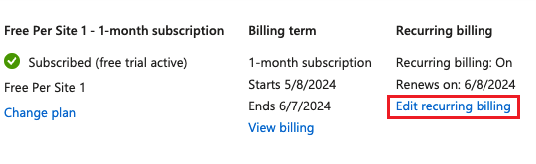
Чтобы отключить регулярное выставление счетов, на боковой панели, которая появится, нажмите кнопку Отключить, а затем выберите Обновить. Теперь вы увидите, что регулярное выставление счетов отключено и срок действия подписки истекает.
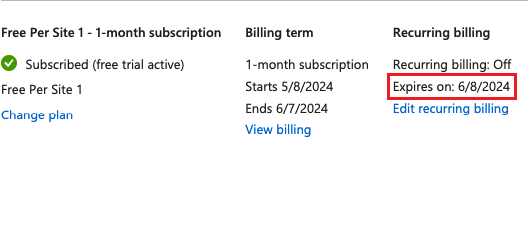
Просмотр счетов
Просмотр счетов для подписки Azure и продуктов Azure Marketplace, приобретенных с помощью этой подписки. Для приобретенных на портале SaaS перейдите на страницу выставления счетов в разделе подписки SaaS в разделе Выставления счетов, который перенаправит вас на Управление затратами.
Управление затратами помогает понять разбивку счета, управлять счетом и подписками, отслеживать и контролировать расходы Azure, а также оптимизировать использование ресурсов. Он позволяет анализировать затраты, создавать бюджеты и управлять ими и т. д. Например, он позволяет отслеживать использование пользовательских счетчиков (для подписок SaaS, созданных после февраля 2021 г. или перенесенных в группу ресурсов). Дополнительные сведения об управлении затратами см. в разделе Управление затратами и выставление счетов.
Если покупка была выполнена через Microsoft AppSource, вы можете просмотреть счета в Центре администрирования Майкрософт в разделе Счета & платежи.
Отмена подписки
Отмена удаляет доступ к программному обеспечению, приобретенному в рамках этой подписки SaaS. Возврат средств обрабатывается в соответствии с политикой возврата; Дополнительные сведения см. в политиках возврата для Microsoft AppSource и Azure Marketplace.
Если ваша подписка находится на уровне тенанта с разрешениями на чтение, вы не можете отменить подписку. Обратитесь к лицу с разрешениями владельца .
Вы можете получить полное возмещение, если вы отмените подписку SaaS в течение 72 часов после покупки. Возврат средств недоступен для подписок, отмененных после указанного выше периода времени. Выставление счетов на основе потребления после настройки учетной записи SaaS также не может быть возвращено.
Кроме того, подписки SaaS с ожидающими будущими платежами не подлежат отмене после истечения стандартного 72-часового периода отмены. Отмена для таких подписок невозможна до завершения текущего срока выставления счетов и завершения всех ожидающих платежей. Чтобы запросить отмену таких долгосрочных подписок SaaS за пределами стандартного 72-часового периода отмены, необходимо обратиться в службу поддержки Marketplace.
Удаление подписки
Это действие похоже на отмену, но с возможностью удаления ресурса SaaS из вашего списка подписок на SaaS. После удаления подписки вы не сможете получить доступ к ней на портале Azure.
Если ваша подписка находится на уровне арендатора с разрешениями чтения, вы не можете удалить подписку. Обратитесь к лицу с разрешениями владельца .
Изменение подписки Azure и (или) группы ресурсов
Чтобы изменить подписку или группу ресурсов, связанную с предложением, приобретенным на портале Azure, выполните следующие действия.
- Перейдите в раздел SaaS.
- Выберите подписку для изменения.
- В разделе Выставление счетоввыберите Изменить выставляемую подписку.
- Выберите нужную подписку или группу ресурсов или создайте новую группу ресурсов, чтобы переместить ресурс SaaS в.
- Выберите изменить внизу, чтобы завершить процесс.
В некоторых случаях изменение может не работать:
- Если ваша подписка SaaS не находится в активном состоянии, проверьте её статус в разделе SaaS или на странице подписки SaaS.
- Если подписка SaaS является ресурсом уровня клиента:
- У вас должны быть разрешения владельца/участника на целевую подписку Azure.
- Если подписка SaaS является ресурсом уровня подписки:
- Вам потребуются разрешения Read или Owner/Contributor для целевой подписки Azure.
- Вам необходимы разрешения владельца и участника для целевой группы ресурсов.
- Если подписка SaaS с тем же именем уже существует в целевой группе ресурсов, выберите другую целевую группу ресурсов.
- Целевая подписка Azure и подписка на ресурсы пройдут все проверки, проводимые во время покупки. Дополнительные сведения о проверках покупок см. в разделе Подписка и конфигурация SaaS в разделе Приобретение предложения SaaS на портале Azure.

